Hướng dẫn quay màn hình Macbook bằng phần mềm QuickTime Player
Không cần phải tải thêm bất kỳ phần mềm hỗ trợ nào, Macone xin được hướng dẫn các bạn cách quay màn hình Macbook bằng phần mềm QuickTime Player một cách đơn giản nhất.
Nếu bạn đang sở hữu một chiếc Macbook cũ hoặc Macbook Retina đời mới vận hành MacOS phiên bản OS X 10.10 Yosemite trở lên, hãy bắt đầu theo các bước sau:
Đầu tiên bạn ấn tổ hợp phím Space + Command, điền từ khóa quicktime player vào trên thanh tìm kiếm Spotlight rồi chọn QuickTime Player trong bảng kêt quả xuất hiện ngay sau đó.
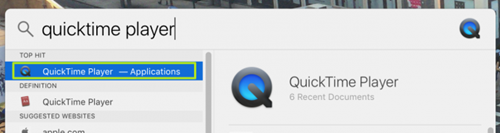
Tại thanh trình đơn của QuickTime Player, bạn hãy truy cập File => New Screen Recording.

Ở đây, khi hộp thoại pop-up xuất hiện, nếu bạn muốn có thêm âm thanh hoặc hiển thị trỏ chuột cho video, hãy nhấn vào biểu tượng mũi tên cạnh nút Record.
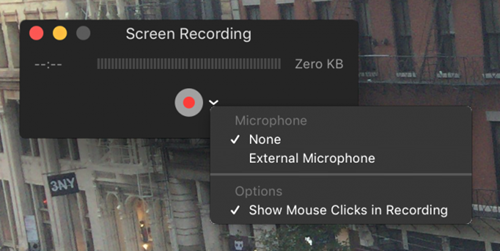
Khi bạn chuẩn bị xong cho việc quay hình thì nhấn nút Record.
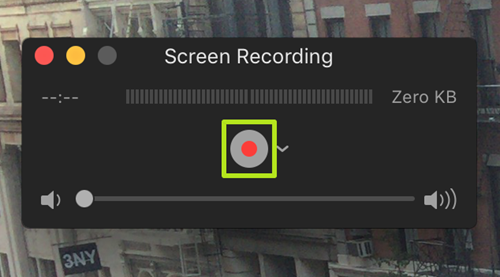
Bây giờ phần mềm QuickTime Player bắt đầu cho phép chiếc Macbook của bạn chọn một vị trí bất kỳ bằng cách việc cách kéo thả con trỏ chuột để tạo khung hình.
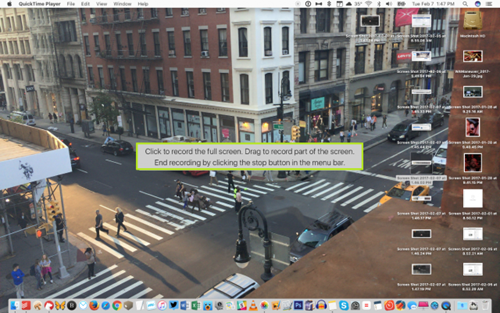
Cuối cùng, bạn tiếp tục nhấn nút Start Recording để bắt đầu.
Một khi đã hoàn thành việc quay phim, hãy nhấn nút Stop ở góc trên bên phải màn hình hoặc dùng tổ hợp phím Command + Control + ESC.
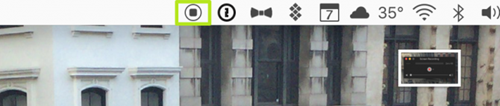
Nếu bạn cảm thấy hài lòng với đoạn video vừa quay được, hãy nhấn File => Save để lưu lại.
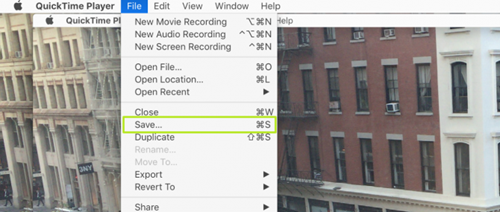
Trên đây là tất cả các bước hướng dẫn quay màn hình Macbook bằng phần mềm QuickTime Player. Chúc các bạn thành công !
Miễn phí giao hàng nội thành
Miễn phí đổi trong 10 ngày
Cam kết hàng chính hãng 100%
Tiền mặt, quẹt thẻ, chuyển khoản







